2 metode eficiente pentru a converti videoclipurile AVI în GIF gratuit
Când doriți să extrageți un segment de performanță interesant sau o expresie vie din filmele dvs. preferate AVI și să le luați ca meme pentru a le trimite prietenilor, ar fi mai bine convertiți videoclipurile AVI în fișiere GIF. Deși videoclipurile AVI sunt compatibile cu browserele și multe platforme, dimensiunile mari fac ca fișierele AVI să fie dificil de trimis rapid. Astfel, transformarea clipurilor AVI în fișiere GIF este cel mai bun mod de a răspândi memele. De fapt, GIF este un format grafic cu o dimensiune foarte mică, deci este potrivit pentru răspândirea pe internet.
Poate sunteți curios dacă formatul video AVI poate fi convertit sau nu în format grafic GIF. Raspunsul este da. Vă rugăm să continuați să citiți acest articol și veți învăța 2 metode ușoare și eficiente pentru a transfera videoclipuri AVI în fișiere GIF.
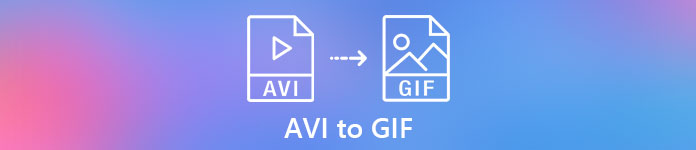
Partea 1: Cel mai bun mod de a clipuri video AVI și de a converti AVI în fișiere GIF cu ușurință
Când doriți să convertiți videoclipuri AVI lungi în fișiere GIF scurte pentru a crea meme sau a le adăuga la PowerPoint, trebuie să decupați videoclipurile originale și să rămână doar părțile necesare. Prin urmare, FVC Video gratuit în GIF Maker este cea mai bună alegere, deoarece este un software versatil care poate tăia videoclipurile și transforma segmentele AVI în GIF. Mai mult, puteți regla rezoluția video GIF și rata cadrelor pentru a păstra fluența și calitatea.
- 1. Convertiți cu ușurință videoclipurile AVI în fișiere GIF animate cu o viteză de procesare de 30 de ori mai mare.
- 2. Capabil să clipească videoclipurile AVI originale și să selecteze părțile dorite de convertit.
- 3. Personalizați rezoluția video și rata de cadre pentru a crea GIF-uri fluente de înaltă calitate.
- 4. Oferiți funcția de editare pentru a adăuga teme, efecte, filigrane și subtitrări.
Descărcare gratuităPentru Windows 7 sau o versiune ulterioarăDescărcare sigură
Descărcare gratuităPentru MacOS 10.7 sau o versiune ulterioarăDescărcare sigură
Pasul 1: Descarca FVC Video gratuit în GIF Maker pe computer și lansați-l. Apasă pe Adăugați fișiere butonul pentru a alege videoclipurile AVI dorite și pentru a adăuga un lot de fișiere AVI la producătorul GIF.

Pasul 2: Pentru a tăia partea dorită și a o transforma într-un GIF, puteți utiliza fișierul Clamă caracteristică. Puteți trage cu ușurință linia cronologică și puteți tăia segmentul în mod liber. Mai mult, puteți face clic pe Editați | × pentru a adăuga temele și subtitrările presetate la videoclip. Înainte de ieșire, puteți previzualiza și efectele. Apoi faceți clic pe Salvați pentru a rămâne setările.

Pasul 3: După revenirea la interfața principală, faceți clic pe Format de iesire meniul din partea de jos și alegeți formatul GIF de exportat. Dacă totuși doriți să modificați setările detaliate, faceți clic pe Setări pictogramă în urma videoclipurilor. Apoi, puteți păstra rezoluția video originală și puteți personaliza rata de cadre. Pentru a converti un lot de videoclipuri AVI în GIF, nu uitați să faceți clic pe Aplica la toate buton. În cele din urmă, faceți clic pe Convertit pentru a salva fișierele GIF.

Puteți rămâne aici și puteți găsi diferența dintre AVI și MP4.
Partea 2: Cum să transformați videoclipurile AVI în fișiere GIF online gratuit
Există, de asemenea, un convertor video online ușor de utilizat pentru dvs. Fără a descărca niciun software, puteți transfera cu ușurință AVI în fișierele GIF animate Convertor video online FVC gratuit. Deși puteți regla și parametrii video, acesta oferă doar o rezoluție maximă de 320x240 și o rată de cadre de 8 fps pentru fișierele GIF, care vor crea fișiere GIF cu fluență și calitate reduse. Și trebuie să decupați videoclipurile în avans, deoarece nu acceptă tăierea videoclipurilor. Pașii detaliați sunt introduși în următoarele:
Pasul 1: Deschideți site-ul oficial al Convertor video online FVC gratuit pe orice browser. Apasă pe Adăugați fișiere pentru a converti pentru a instala lansatorul în câteva secunde, apoi faceți clic din nou pe buton pentru a selecta fișierele video dorite de pe computer pentru a le adăuga la convertor.

Pasul 2: Alege GIF în lista video de jos, apoi faceți clic pe Setări pictogramă pentru a selecta rezoluția video și rata cadrelor. Deoarece are limitarea, puteți alege doar setările maxime pentru a păstra calitatea cât mai mult posibil. Apoi faceți clic pe O.K pentru a salva setările. Și faceți clic pe Convertit pentru a alege calea de stocare și a începe să transformați AVI în GIF.

Partea 3: Întrebări frecvente despre convertirea AVI în fișiere GIF animate
1. Pot adăuga cuvinte sau filigrane atunci când transform videoclipuri AVI în GIF-uri?
Da, poti. Prin FVC Free Video to GIF Maker, puteți utiliza funcția de editare pentru a adăuga subtitrări, filigrane și teme la exportul de fișiere atunci când convertiți videoclipuri AVI în GIF. Mai mult, puteți clipa videoclipurile originale în mai multe segmente în mod liber.
2. Conversia AVI în GIF animat va afecta calitatea videoclipului?
Da. Formatul GIF este conceput pentru răspândirea fișierelor pe Internet, astfel încât videoclipurile comprimate în format GIF au întotdeauna dimensiuni foarte mici și calitate scăzută. Iar formatul AVI are o rată de compresie scăzută, astfel încât videoclipurile AVI au dimensiuni mari, de înaltă calitate.
3. Este sigur să convertiți videoclipurile AVI în GIF online?
Desigur, este sigur. FVC Free Online Video Converter nu va salva fișierele de import și export după finalizarea procesului de conversie. Deci, puteți utiliza acest convertor pentru a transfera cu încredere AVI în fișiere GIF.
Concluzie
Fișierele GIF sunt mai bune pentru răspândirea pe Internet decât videoclipurile AVI. Și acest articol a introdus 2 soluții eficiente pentru a converti videoclipurile AVI în fișiere GIF. Software-ul profesional - FVC Free Video to GIF Maker va îndeplini toate cerințele dvs. cu setări personalizate și calitate înaltă. Dar dacă nu vă pasă de calitate, puteți încerca cu ușurință convertorul online gratuit. Bine ați venit să lăsați comentariile și sfaturile de mai jos.



 Video Converter Ultimate
Video Converter Ultimate Screen Recorder
Screen Recorder








